编辑:Sakura来源:网友投稿更新时间: 22-09-14 14:42:17
CAD中有时会需要插入图片或表格,很多初学的小伙伴可能还不知道怎么操作,其实也不难,今天就来跟大家讲一讲~无论是插入图片还是表格,都可以很简单的完成!小伙伴们可以学一学哦~
1、TABLE命令
如果想要在CAD中插入表格的话,很简单,我们只需要在命令行输入【TABLE命令】即可,按下空格键即可打开插入表格的窗口。
或着我们也可以直接在绘图菜单栏中选择【表格】,同样也可以打开这个窗口:
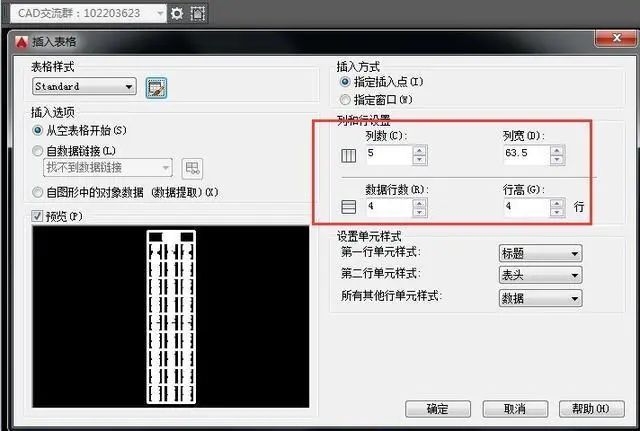
2、设置行列数
接下来我们就可以在这个窗口中我设置表格的行、列数,以及列宽和行高等参数,还有边框、样式等,都可以根据自己的需要进行设置,设置好之后点击【确定】即可插入到CAD中啦!
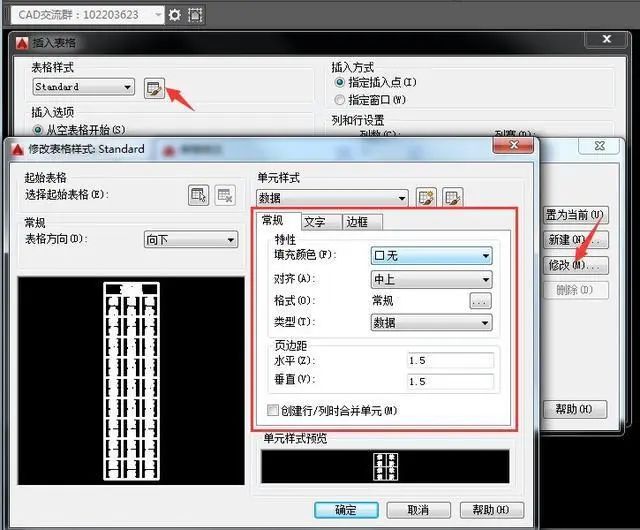
1、图像功能
如果我们要在CAD中插入图片的话,要怎么做呢?以【迅捷CAD编辑器】为例,我们在工具栏中点击【编辑器】——【绘制】——【图像】:

2、导入图片
这时候会弹出一个对话框,我们点击右上角中的【浏览】,然后找到电脑里要导入的图片,点击【打开】。
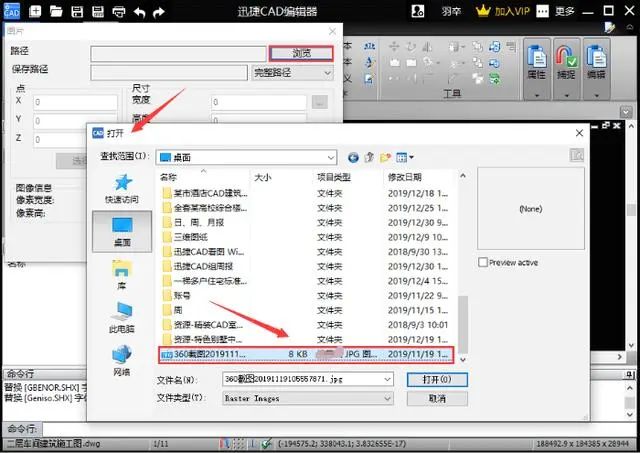
[wechat key=验证码 reply=回复关键字]
3、选定位置
图片添加进来之后,我们在“图片”对话框中可以设置图片的尺寸大小,然后我们点击【选择点】,在CAD图纸中选择要插入图片的位置,然后在点击“OK”,即可将图片插入到CAD中了。
[/wechat]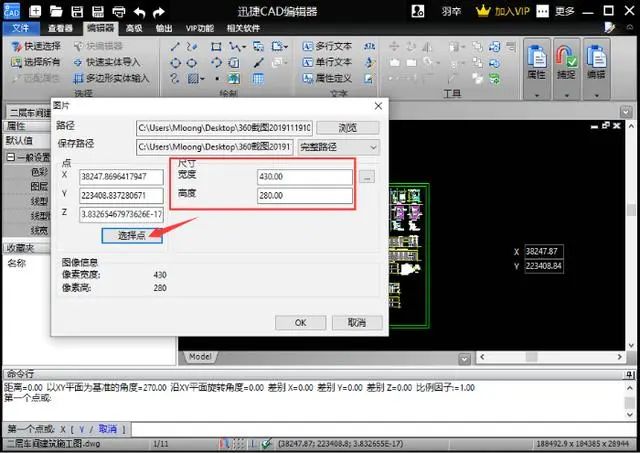
来源:https://mp.weixin.qq.com/s/pNLaVE79Aaw_1_bFphZYqQ
上一个:如何在CAD中添加线型
下一个:如何使用CAD的多重引线